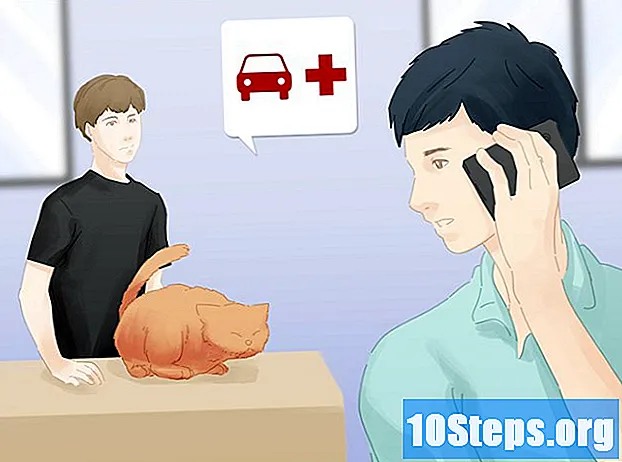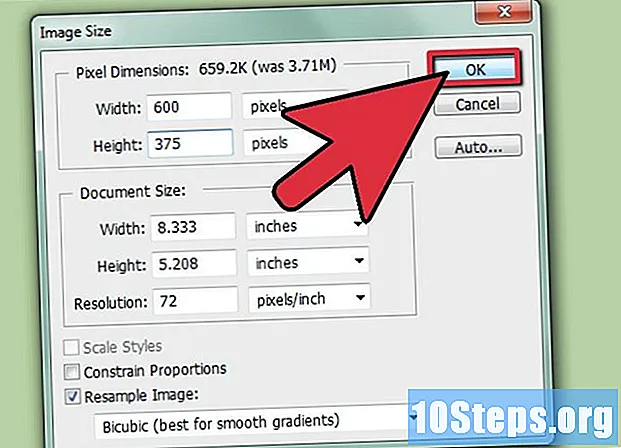Съдържание
Вашият PSP може да се свърже с интернет, стига да имате достъп до безжична мрежа, което ще ви позволи да сърфирате в мрежата и да играете срещу други хора онлайн. За да се свържете с интернет, трябва да настроите мрежова връзка на PSP.
стъпки
Проверете дали превключвателят WLAN е включен. Вашият PSP има физически превключвател, който активира безжичния адаптер. Ако е изключен, няма да можете да се свържете с безжична мрежа.
- При PSP-1000 и PSPgo превключвателят е от лявата страна на устройството, до аналоговия стик. Преместете превключвателя нагоре, за да активирате безжичния адаптер.
- На PSP-2000 и -3000, WLAN превключвателят е в горната част на устройството. Преместете превключвателя вдясно, за да активирате безжичния адаптер.

Проверете вашата конфигурация за сигурност на мрежата. Повечето съвременни мрежи осигуряват WPA2 сигурност, което може да доведе до проблеми с PSN. Трябва да гарантирате, че безжичната защита е конфигурирана правилно на вашия PSP, за да можете да се присъедините към мрежата.- Отворете страницата за конфигуриране на рутера на компютър, свързан към мрежата. Вижте това ръководство за повече подробности.
- Отворете секцията „Безжична връзка“.
- Променете типа на защита на „WPA-PSK + WPA2-PSK“ или „WPA2 Personal TKIP + AES“.
- Уверете се, че филтрирането на MAC адреса не е включено или добавете MAC адреса на вашия PSP в белия списък, ако е такъв.

Актуализирайте своя PSP. Ще трябва да използвате поне версия 2.0 или по-нова, ако искате да се свържете с безжична мрежа. Вижте това ръководство за подробности как да актуализирате вашия PSP без мрежова връзка. Понастоящем PSP е във версия 6.60 (окончателна).
Отворете менюто за настройки. Може да се намери в левия край на XMB PSP менюто.

Изберете опцията "Настройки на мрежата", която се намира в долната част на менюто за настройки.
Изберете "Инфраструктурен режим". Това ще позволи на вашия PSP да се свърже с безжична мрежа. Ad-Hoc режимът се използва за свързване директно към друга PSP система.
Изберете "". Това ще създаде нова връзка, която ще се съхранява на вашия PSP, което ще ви позволи автоматично да се свържете със същата мрежа в бъдеще. PSP може да съхранява до десет мрежи.
Изберете „Сканиране“, за да търсите локални безжични мрежи. Уверете се, че сте в обхвата на безжичния рутер, с който се опитвате да се свържете.
- Ако предпочитате, можете да въведете името на мрежата си ръчно. Това е полезно, ако не излъчва своя SSID.
Изберете вашата мрежа. След като търсенето приключи, ще се покаже списък с наличните мрежи. Изберете тази, с която искате да се свържете. Силата на сигнала за всяка мрежа ще бъде показана в списъка. За най-добра производителност използвайте мрежа със сила на сигнала над 50%.
Потвърдете името на мрежата. Ще се покаже кутия със SSID на мрежата. Можете да направите промени, но повечето потребители няма да имат проблем да оставят името такова, каквото е. Натиснете десния бутон, за да продължите.
Изберете настройки за защита. Ако сте конфигурирали рутера според предишните стъпки, трябва да изберете "WPA-PSK (AES)". Ако точката за достъп, която викате, няма парола, изберете „Няма“.
Въведете паролата си. След като въведете типа на защита, въведете паролата за вашата безжична връзка. Мрежовите пароли откриват разлики между малки и големи букви, така че е важно да се получи правилната парола. Можете да намерите паролата си на страницата с настройки за защита на рутера.
Изберете "Лесно". Това автоматично ще конфигурира вашия PSP за получаване на IP адрес от рутера. Повечето потребители могат да изберат „Лесно“, без да се притеснявате. Ако искате повече контрол над процеса или ако имате PPPoE връзка, изберете „Персонализиране“. Ще бъдете помолени да въведете IP адреса си ръчно.
Въведете име за вашата връзка. По подразбиране връзката ще има същото име като вашия SSID. Можете да го промените на нещо, което можете да идентифицирате по-бързо, като „Начало“ или „Офис“.
Прегледайте вашите настройки. Ще се появи списък с всички ваши настройки. Уверете се, че всичко е правилно, след което натиснете десния бутон на подложката за насочване, за да продължите. Натиснете бутона "X", за да запазите вашите настройки.
- Тествайте връзката. След като запазите вашите настройки, ще имате възможност да тествате връзката. Вашият PSP ще се опита да се свърже с интернет. На екрана с резултати проверете записа "Интернет връзка". Ако пише "Успешно", това означава, че връзката ви е настроена правилно.